З кожним днем в інтернеті можна бачити все більше запитів щодо того, що таке ОЗУ в телефоні, як його виміряти і збільшити.
За останнім, зрозуміло, запитів найбільше. Справа в тому, що з часом телефон починає працювати повільніше і розмірено, а причина криється в цьому самому горезвісному ОЗУ.
Взагалі, ОЗУ – це такий тип пам’яті, яка є в мобільному телефоні. Тому, щоб відповісти на перший з вищенаведених питань необхідно пояснити, які взагалі бувають види пам’яті і чим вони відрізняються.
Типи пам’яті телефону
Всього в телефонах застосовується три типи пам’яті:
- Оперативна пам’ять, вона ж – оперативне записуючий пристрій ( ОЗУ ) або RAM англ. Random Access Memory. У цій пам’яті зберігається інформація про процеси пристрої, запущених прямо зараз. Вона енергозалежна і обробляє тільки те, що працює на даний момент. Якщо харчування телефону раптово відключається, всі дані з ОЗУ пропадають.
- ПЗУ або ROM – постійний запам’ятовуючий пристрій або незалежна пам’ять , використовується для зберігання масиву незмінних даних. Ця пам’ять не стирається і не потребує постійного джерелі живлення. У ній зберігається інформація про всі процеси, коли-небудь запущених на телефоні.Зокрема, саме в цю пам’ять записується операційна система і всі, що з нею пов’язано. Ця пам’ять, фактично, є частиною третього виду, внутрішньої пам’яті телефону. У неї немає якогось фіксованого обсягу – вона може займати будь-всю внутрішню пам’ять пристрою. Якщо сказати ще простіше, то це кеш, тобто всі ті дані, які потрібні додатків для роботи. Це можуть бути дані облікового запису, якісь фотографії та багато іншого. Вони не стираються до тих пір, поки користувач сам цього не захоче.
- Внутрішня пам’ять або internal storage. Це та пам’ять, де зберігаються всі призначені для користувача дані, такі як картинки, відео, музика і так далі. Саме її розширюють картами пам’яті – наприклад, microSD.
Таким чином, від оперативної пам’яті або ОЗУ залежить, скільки додатків можна запустити одночасно – чим більше оперативної пам’яті, тим більша кількість процесів одночасно зможе обробити телефон.
Інформація в ОЗУ постійно змінюється, а в ПЗУ вона залишається однією і тією ж протягом довгого часу.
Що стосується внутрішньої пам’яті, то її зміни залежать тільки від користувача. Внутрішня пам’ять і є носій завантаженої користувачем музики, фільмів і інших файлів.
ОЗУ змінюється тільки засобами системи (користувач не може бачити цей процес, він може контролювати його тільки шляхом запуску або закриття певних програм). У той же час ПЗУ може змінюватися безпосередньо користувачем, але тільки якщо у нього є root права, тобто права суперкористувача.
Внутрішня ж пам’ять безпосередньо змінюється користувачем, адже саме він видаляє і додає на свій телефон свої файли. У цьому і полягають відмінності ОЗУ від двох інших типів пам’яті. Тепер нам потрібно зрозуміти, як же дізнатися обсяг кожного з цих трьох видів пам’яті на телефоні.
Як дізнатися, скільки пам’яті на вашому пристрої
Відповідати на це питання будемо поступально – спочатку в залежності від виду пам’яті, а потім від операційної системи. Отже, щоб дізнатися обсяг ОЗУ, необхідно зробити наступне:
- для пристроїв на платформі Android – завантажити на Play Market програму CPU-Z, Antutu Benchmark або будь-який інший тестер;
- для пристроїв на платформі iOS – завантажити в AppStore той же Antutu Benchmark або будь-який інший тестер (інтерфейс буде точно таким же, як показано на малюнку №1);
- для Windows Phone – зайти в «Налаштування», потім відкрити пункт «Додатково».
Мал. №2. ОЗУ в настройках Windows Phone
На інших ОС, на кшталт BlackBerry, де немає можливості скачати якийсь тестер, залишається просто заходити на сайт виробника і дивитися там характеристики вашої моделі телефону.
Щоб дізнатися, скільки на даний момент використовується пам’яті на потреби ПЗУ, необхідно зробити наступне:
- Android – завантажити будь-який менеджер завдань, наприклад, Clean Master (в головному меню потрібно вибрати «Менеджер додатків») і подивитися, скільки пам’яті задіяно;
- iOS – теж завантажити менеджер завдань, наприклад, «Система зсередини» від Anna Negara
- або інші;
- Symbian – ті ж менеджери задач Access Apps , Best TaskMan , Jbak TaskMan і інші.
Та ж ситуація і на інших платформах – потрібно шукати менеджери задач. Правда, ви легко можете потрапити на планувальники, тобто програми, де користувач може внести в свій календар якісь плани. Тому краще шукати за запитом «диспетчер задач».
Що стосується Windows Phone, то для цієї платформи немає жодного толкового диспетчера задач: що, безумовно, є величезним упущенням. Тут є хіба що Device Diagnostics HUB , який показує загальний обсяг пам’яті і завантаженість процесорів – звичайного і графічного.
Від загального обсягу пам’яті можна відняти приблизний обсяг файлів і вийде обсяг ПЗУ. Ще там є вкладка Processes, яка показує всі запущені програми і їх обсяг займаної пам’яті. Можна теж взяти їх загальна кількість і отримати ПЗУ.
Що ж стосується загального обсягу внутрішньої пам’яті, то тут теж є актуальним варіант з тестерами на кшталт Antutu Benchmark – всюди, де показується ОЗУ, десь поруч є і «Внутрішня пам’ять» або ж Internal Storage.
Як звільнити ОЗУ
Тут відповідь максимально простий – щоб повністю звільнити ОЗУ, потрібно відключити всі можливі додатки.
Зрозуміло, що прямо все відключити не вийде, адже багато хто з них затребувані. Але деякі відключити можна і в цьому допомагають такі додатки, як Advanced Task Manager.
Повністю однакові додатки є для Андроїд , iOS і Windows Phone .
Ця програма просто вбиває процеси, тим самим звільняючи оперативну пам’ять. Спочатку програма просто показує список запущених процесів і то, скільки вони займають пам’яті. Щоб «вбити» якийсь із них, необхідно просто поставити біля нього галочку і натиснути на напис BOOST в нижній частині вікна програми.
Взагалі, подібні «вбивці процесів» називаються task killers.
Список найкращих таск-кілерів для Андроїд виглядає наступним чином:
Кращі таск-кілери для iOS:
Кращі таск-кілери для Windows Phone:
Кращі таск-кілери для Symbian:
Той же самий процес можна виконати і стандартними засобами, правда, далеко не всі операційні системи дозволяють зробити це.
Наприклад, в будь-якої версії Андроїд є свій вбудований менеджер додатків, але він не дає інформації про те, скільки пам’яті використовує додатки (не у всіх версіях).
В залежності від програми його можна буде видалити, вимкнути або зупинити. Всі ці варіанти дозволяють пристрою не витрачати свою пам’ять на обробку цього додатка.
Щоб побачити диспетчер додатків, необхідно зайти в налаштування, потім «Додатки», зайти в потрібну програму (так, в кожне доведеться заходити окремо) і там вже бачити кнопки «Видалити», «Вимкнути» або «Зупинити» (буде дві кнопки, потрібно вибрати кращий варіант).
Стандартні диспетчери є у всіх сучасних операційних системах для телефонів і процес їх використання практично такий же, як і у Андроїд.
Як збільшити пам’ять
Тут теж відповідь дуже проста – видалити непотрібні програми. Якихось програмних методів для збільшення пам’яті не існує, і великим її обсяг не зробиш. Її можна тільки звільнити.
Для цього існують дуже корисні програми-чистильники, які прибирають непотрібний кеш, залишкові файли, рекламне сміття, застарілі файли і інші дані. Таке сміття, накопичуючись, дуже сильно засмічує систему і не дає їй нормально працювати. Найвідомішим з них є вищезгаданий Clean Master (в головному меню слід вибирати пункт «Сміття»). Програма самостійно проведе аналіз всього, що можна видалити і видалить ці дані за згодою користувача.
Інші хороші програми для очищення на Андроїд:
Програми для очищення на iOS:
Програми для очищення на Windows Phone:
Що стосується Symbian, то тут просто немає кращої альтернативи, ніж Mobile Cleaner .
Бувають випадки, коли пам’яті не вистачає, а збільшити її вищеописаними засобами неможливо. Тоді вихід тільки один – купити карту microSD і вставити її в телефон.


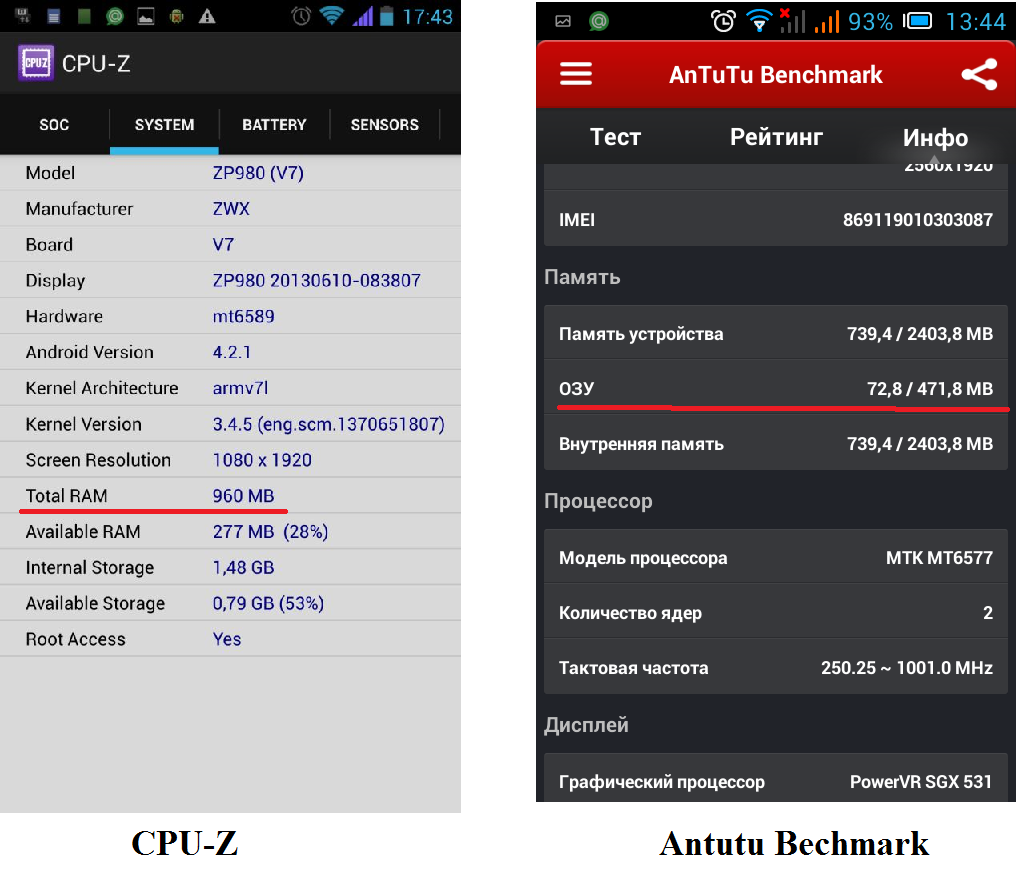
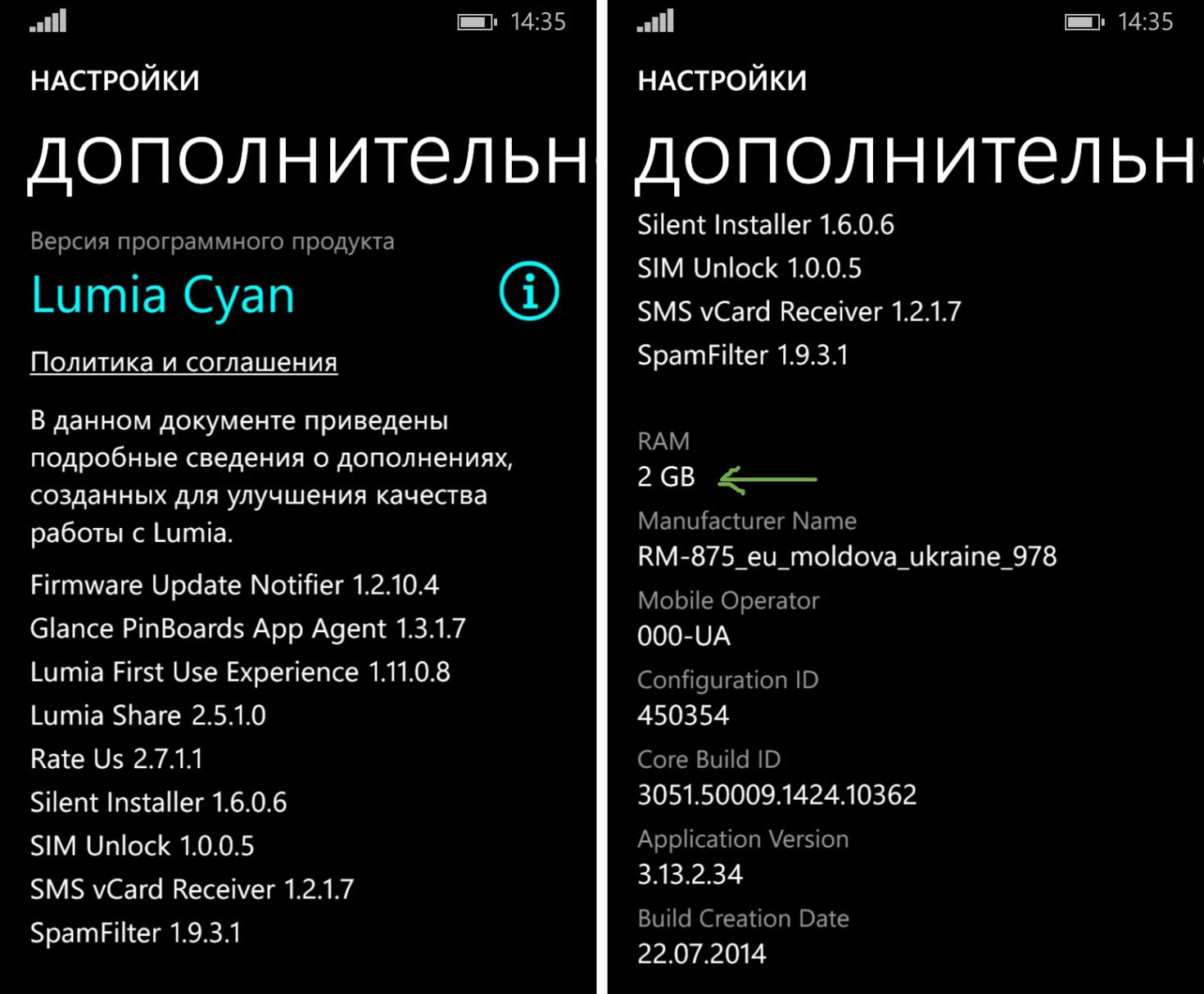
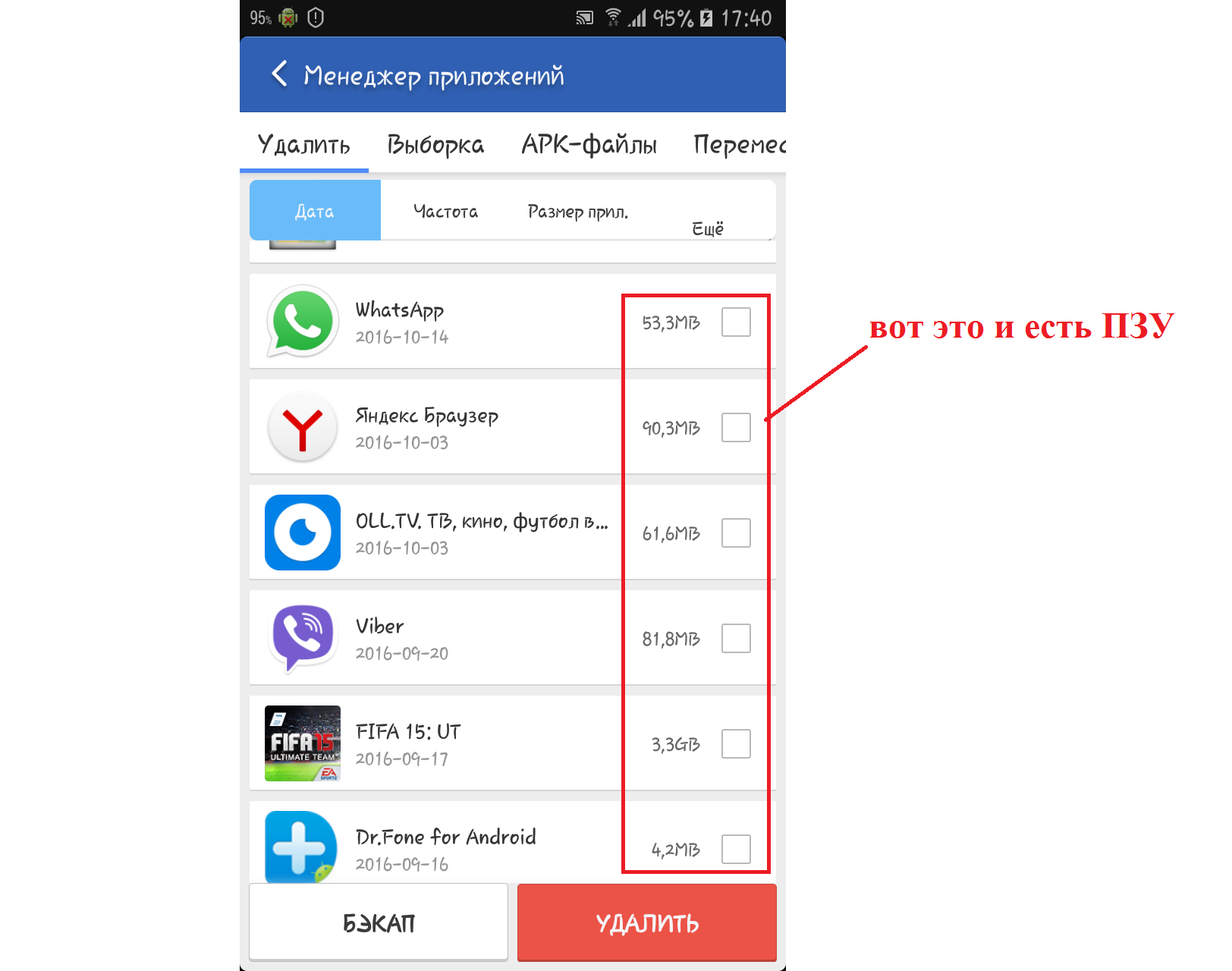
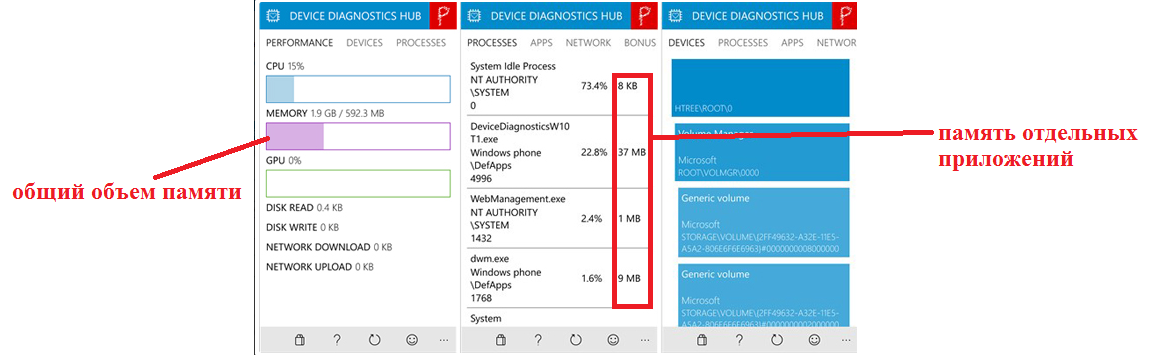
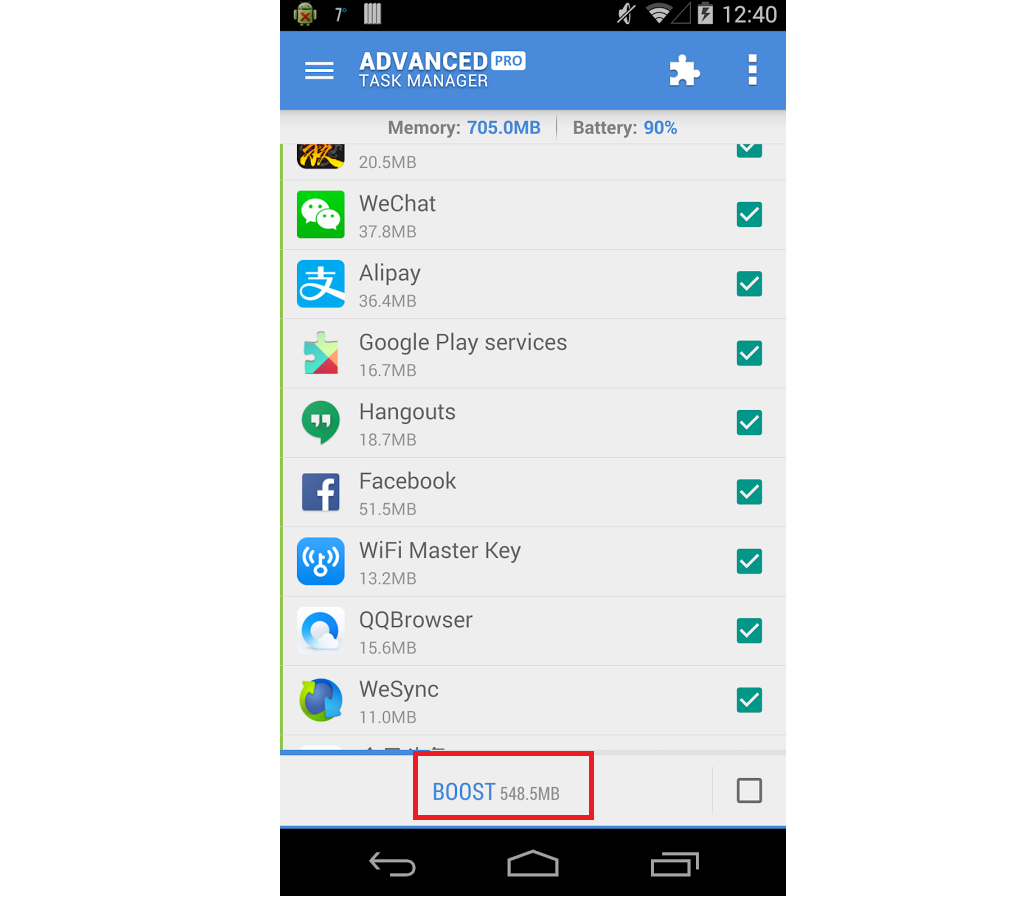
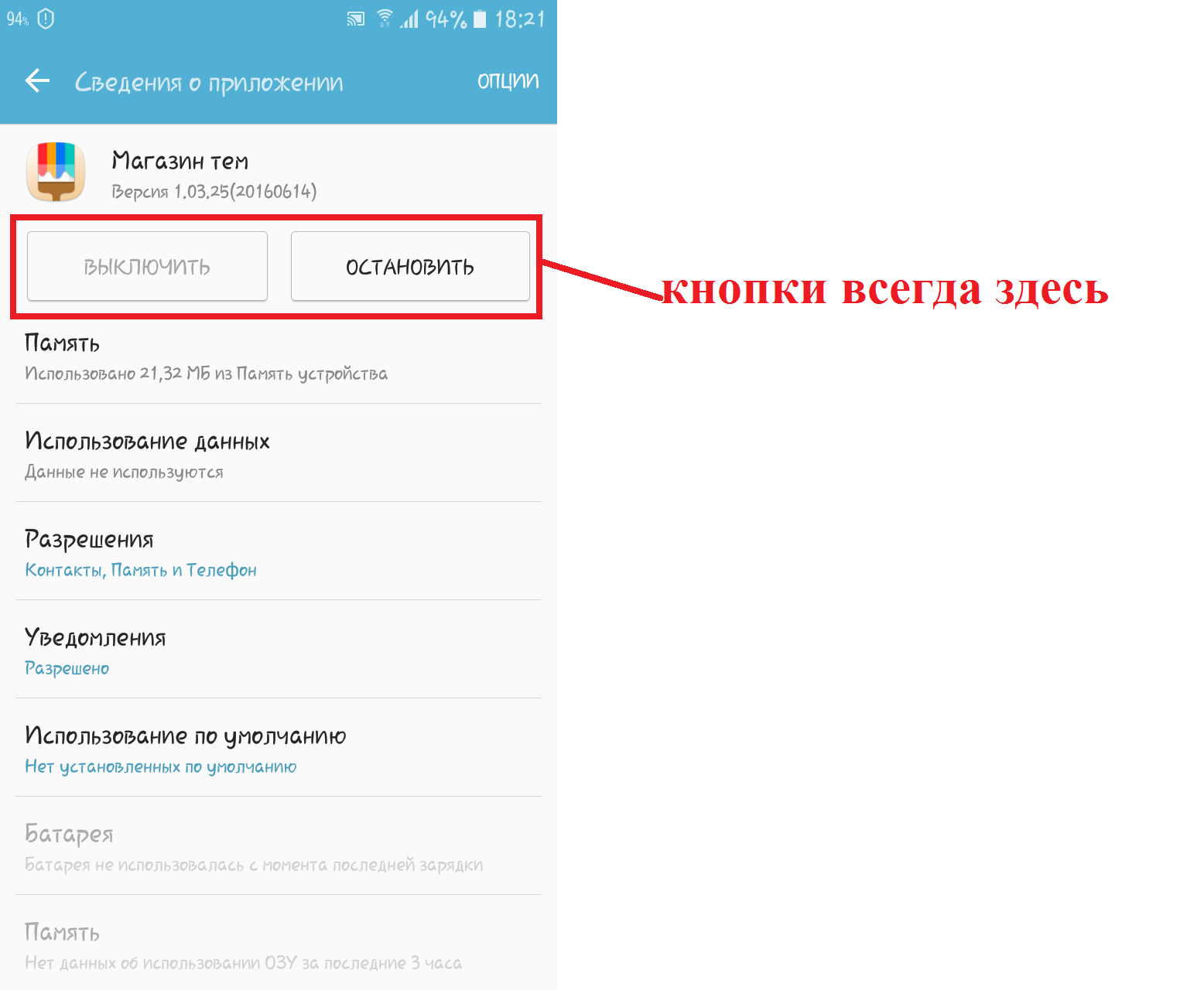
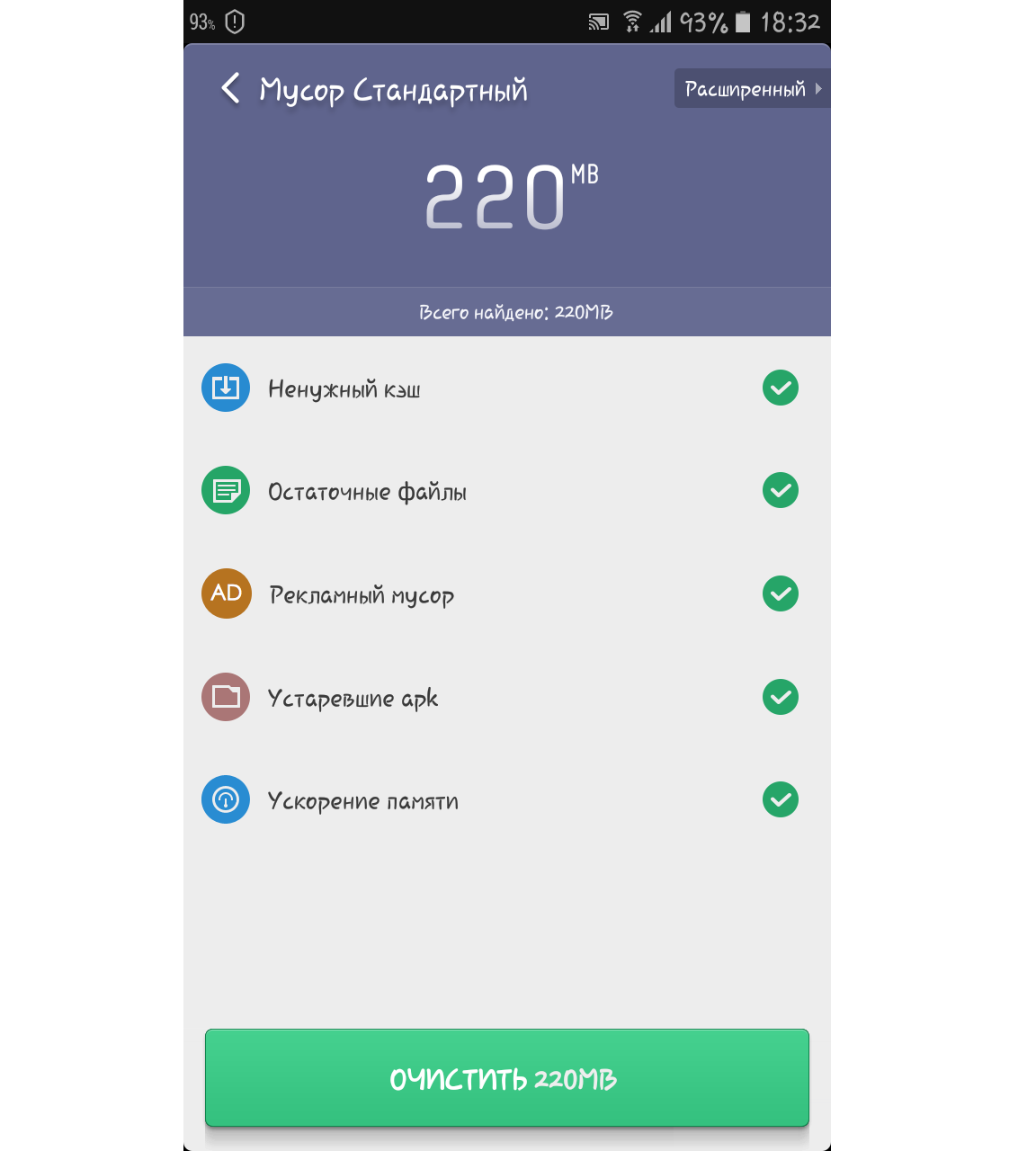








Какого черты вы берете статьи с geek-nose? Я автор статьи на том сайте и мне не нравится, что вы без спроса берете и тупо копипастите (с переводом) чужой труд!
Доброго дня. У нас вказано джерело на ваш сайт в кінці статті, все по закону.